相信在座的各位都很喜欢使用Adobe Premiere Pro CS6软件,那么你们知道Adobe Premiere Pro CS6如何将视频导出为蓝光吗?下文小编就为各位带来了Adobe Premiere Pro CS6将视频导出为蓝光的具体操作,让我们一同来下文看看吧。
Adobe Premiere Pro CS6如何将视频导出为蓝光?Adobe Premiere Pro CS6将视频导出为蓝光的具体操作
第一步:首先打开电脑,打开Adobe Premiere Pro CS6软件,处理好视频后,点击文件(如图所示)。

第二步:然后点击导出(如图所示)。
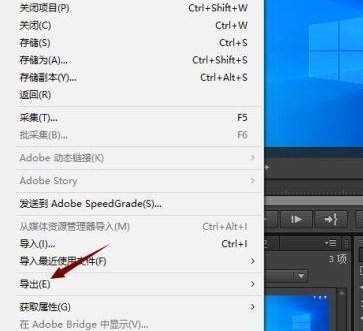
第三步:之后点击媒体(如图所示)。
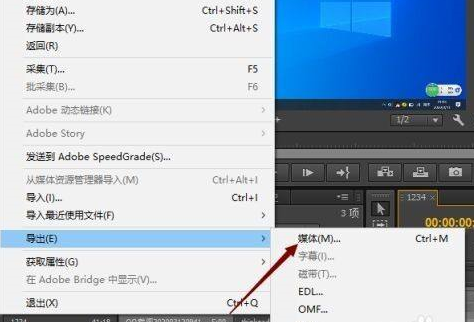
第四步:然后点击格式边上的下拉箭头(如图所示)。
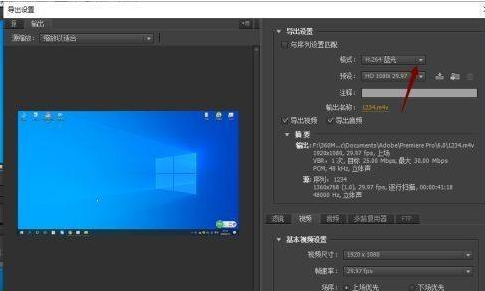
第五步:之后点击选择蓝光(如图所示)。
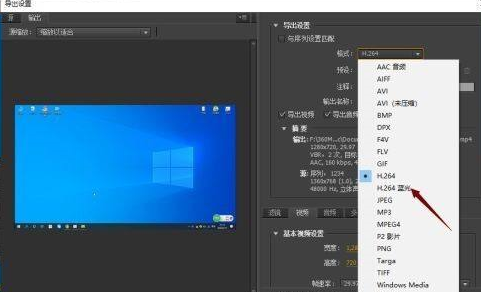
第六步:最后点击导出进行导出即可(如图所示)。
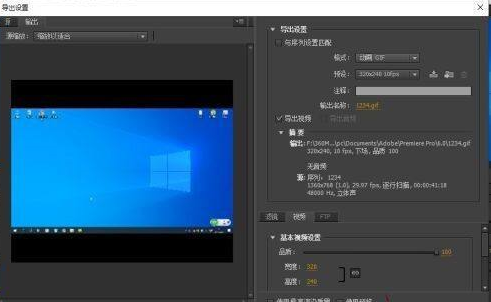
以上就是小编带来的Adobe Premiere Pro CS6将视频导出为蓝光的具体操作,更多相关资讯教程,请关注华军下载。











